I metodi per convertire OGG in MPEG sono attività comuni per molte persone che desiderano modificare o condividere contenuti multimediali. OGG è un formato contenitore gratuito e open source utilizzato principalmente per lo streaming e l'archiviazione di contenuti multimediali, mentre MPEG è un formato più popolare compatibile con la maggior parte dei dispositivi e delle piattaforme.
Se hai un file OGG che devi convertire in MPEG, ti starai chiedendo da dove iniziare. Fortunatamente, sono disponibili diversi strumenti che possono aiutarti in questo compito. In questo articolo, discuteremo i migliori consigli e strumenti per la conversione Da OGG a MPEG e ti guideremo attraverso l'intero processo, passo dopo passo.
Contenuto: Parte 1. Ulteriori informazioni su OGG e MPEGParte 2. Il modo più semplice per convertire OGG in MPEG su Mac/WindowsParte 3. Come posso convertire OGG in MPEG con strumenti online?Parte 4. Conclusione
Parte 1. Ulteriori informazioni su OGG e MPEG
OGG e MPEG sono due popolari formati di file multimediali utilizzato per archiviare e distribuire contenuti audio e video. Sia OGG che MPEG presentano vantaggi e svantaggi unici e la scelta del formato dipende dalle esigenze e dai requisiti specifici dell'utente.
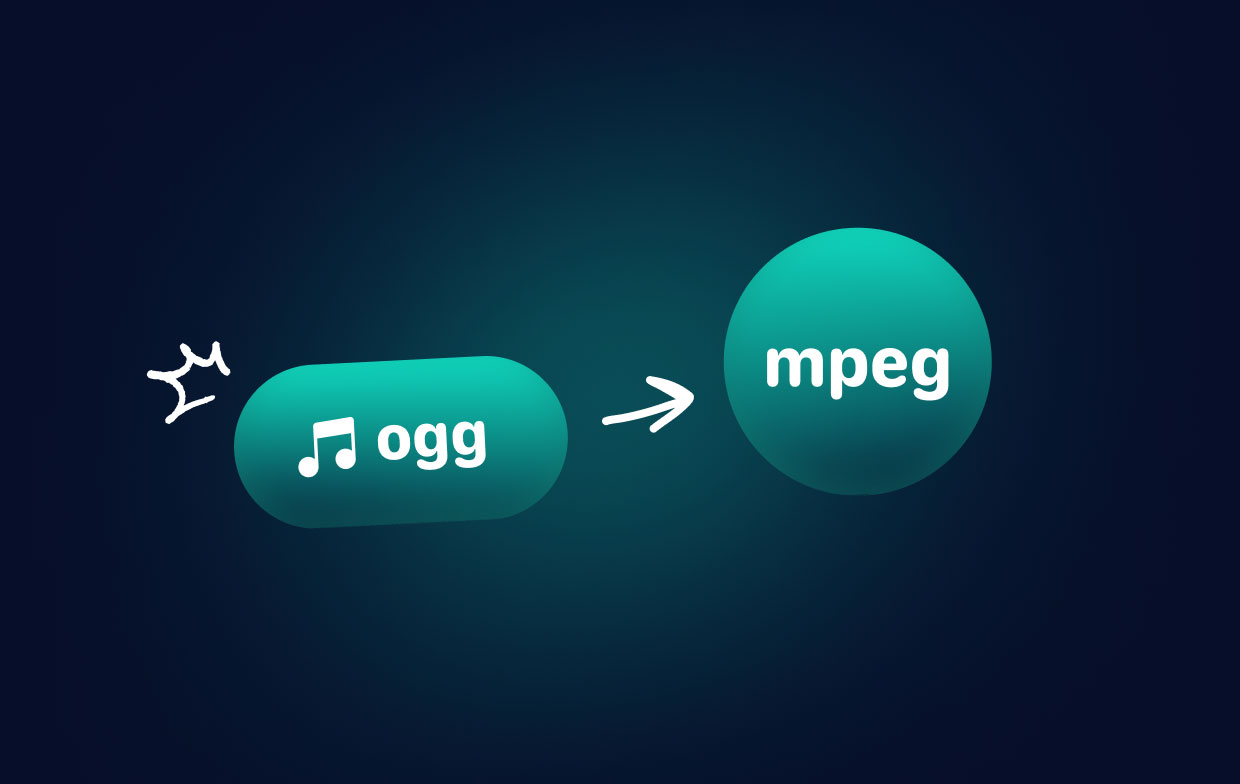
OGG è un formato contenitore open source sviluppato da Xiph.Org Foundation, progettato per fornire streaming efficiente e riproduzione audio di alta qualità. I file OGG in genere hanno una dimensione del file inferiore rispetto ad altri formati audio come MP3, pur mantenendo una qualità audio simile. OGG è comunemente utilizzato nello streaming online ed è supportato da una vasta gamma di lettori e dispositivi multimediali.
MPEG, d'altra parte, è l'acronimo di Moving Picture Experts Group ed è un formato video ampiamente utilizzato compatibile con la maggior parte dei dispositivi e delle piattaforme. MPEG utilizza la compressione con perdita per ridurre le dimensioni del file del contenuto video mantenendo un'elevata qualità video. I file MPEG vengono generalmente utilizzati per archiviare video su DVD, trasmettere programmi TV e streaming online.
Parte 2. Il modo più semplice per convertire OGG in MPEG su Mac/Windows
Uno dei modi più semplici per convertire i file OGG in MPEG è utilizzare un software di conversione video affidabile come Convertitore video iMyMac. Questo fantastico software è disponibile per piattaforme Mac e Windows e offre un modo semplice ed efficiente per convertire file multimediali tra diversi formati.
Ecco una guida passo-passo su come utilizzare il suddetto software di conversione per convertire OGG in MPEG:
- Scarica e installa iMyMac Video Converter sul tuo computer Mac o PC Windows.
- Avvia il programma. Trascina e rilascia i file OGG che desideri convertire.
- Selezionare "MPEG" come formato di output dal menu a discesa. Selezionare una cartella di destinazione in cui verranno salvati i file.
- Clicca sul "convertire"Per avviare il processo di conversione.
- Una volta terminato il processo di conversione, puoi trovare il file MPEG nella cartella di output.
iMyMac Video Converter offre molte altre funzionalità, tra cui la conversione in batch, strumenti di modifica e la possibilità di estrarre l'audio dai file video. Supporta inoltre un'ampia gamma di formati multimediali, rendendolo uno strumento versatile e utile per la gestione dei contenuti multimediali.
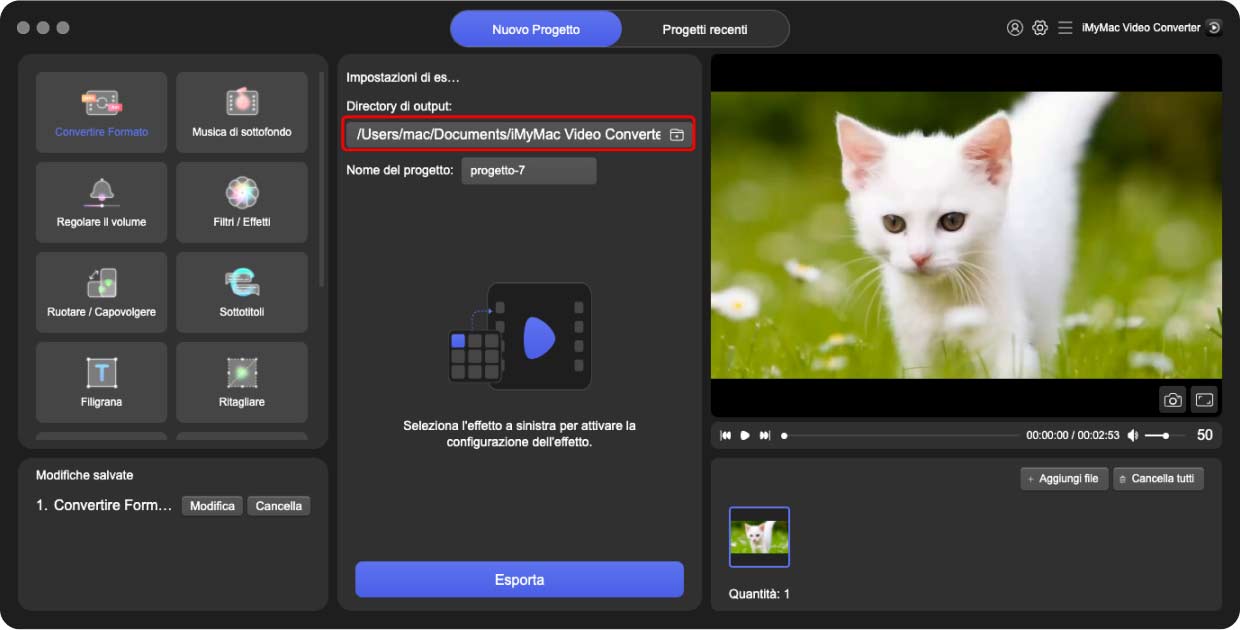
In sintesi, l'utilizzo di iMyMac Video Converter è un modo semplice e veloce per convertire i file OGG in MPEG su Mac o Windows e offre una gamma di funzioni utili per aiutarti a gestire e modificare i tuoi file e progetti multimediali.
Parte 3. Come posso convertire OGG in MPEG con strumenti online?
Se non desideri installare alcun software sul tuo computer, gli strumenti online possono essere un'ottima opzione per convertire i file OGG in MPEG o riportando MPEG ai formati OGG. Ecco tre strumenti online che puoi utilizzare:
Strumento 01. Videoconverter.com
Questo è un convertitore video online gratuito che supporta un'ampia gamma di formati di file, inclusi OGG e MPEG. Con questo strumento puoi convertire OGG in MPEG in modo rapido e semplice, senza dover scaricare alcun software.
Per utilizzare Videoconverter.com, segui questi passaggi:
Vai su videoconverter.com nel tuo browser web
- Clicca sul "Seleziona o rilascia il file" per caricare il tuo file OGG.
- Scegli "MPEG"come formato di output.
- Clicca sul "convertire" per avviare il processo di conversione.
- Una volta completata la conversione, scarica il file MPEG sul tuo computer.
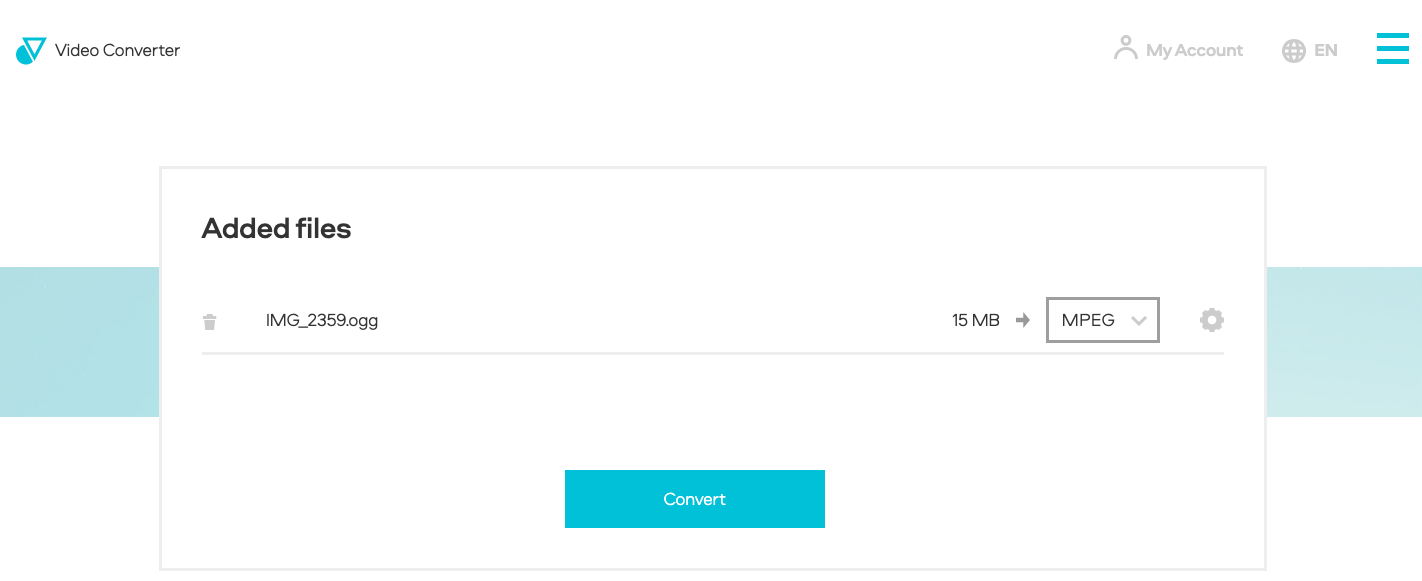
Strumento 02. Online-audio-convert.com
Questo è un altro strumento online che ti permette di convertire OGG in MPEG. Online-audio-convert.com supporta una vasta gamma di formati di file audio e video e offre diverse opzioni di personalizzazione, come bitrate, frequenza di campionamento e canali audio.
Ecco come utilizzare Online-audio-convert.com:
- Sul tuo browser web, vai su online-audio-convert.com.
- Scegli il tuo file OGG facendo clic su "Apri i filePulsante ".
- Nel formato di output, seleziona "MPEG".
- Scegli il bitrate, la frequenza di campionamento e i canali audio preferiti.
- Per iniziare il processo di conversione, fai clic su "convertirePulsante ".
- Al termine della conversione, salva il file MPEG sul tuo PC.
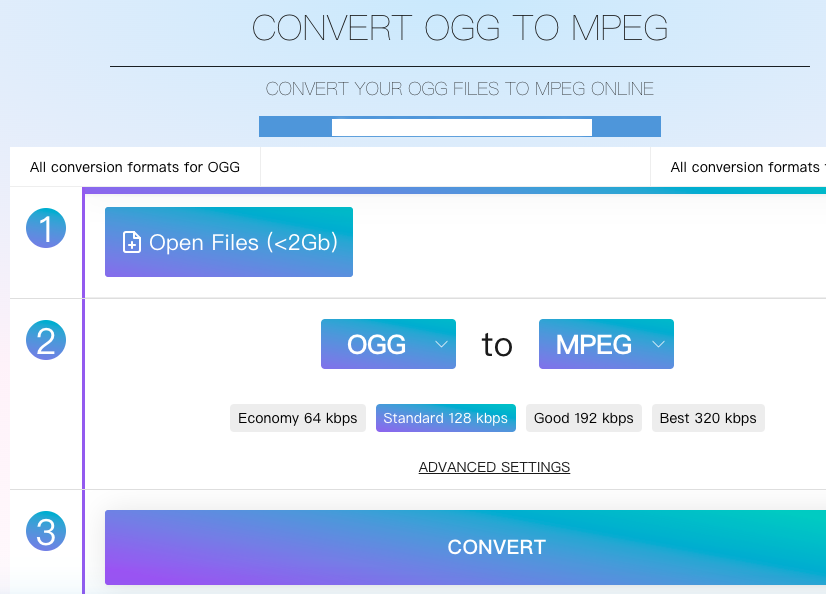
Strumento 03. Convertio.co
Convertio è un convertitore di file online gratuito che supporta un'ampia gamma di formati di file audio e video, inclusi OGG e MPEG. Con Convertio, puoi convertire OGG in MPEG in modo rapido e semplice, con pochi clic.
Per utilizzare Convertio, segui questi passaggi:
- Vai su Convertio.co nel tuo browser web
- Clicca sul "Scegli file" per caricare il tuo file OGG
- Scegli "MPEG" come formato di output
- Clicca sul "convertire" per iniziare il processo di conversione.
- Una volta completata la conversione, scarica il file convertito.
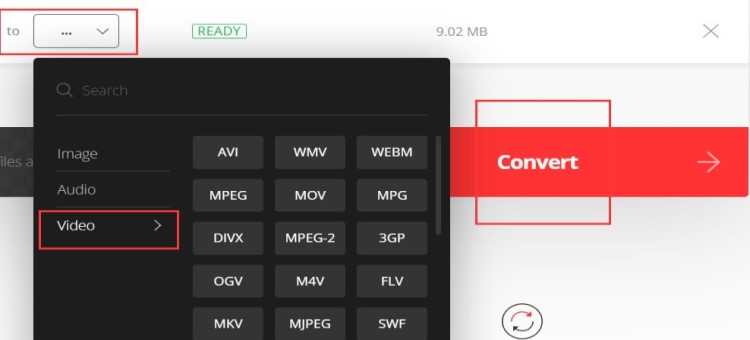
Quando si utilizzano strumenti online per convertire OGG in MPEG, ci sono alcune cose da tenere a mente. Innanzitutto, gli strumenti online possono avere limiti di dimensione dei file o restrizioni sul numero di file che puoi convertire al giorno.
Inoltre, la velocità di conversione varierà in base alla velocità della tua connessione Internet, inclusa la dimensione del file. Infine, tieni presente che gli strumenti online potrebbero non essere sicuri come il software desktop, quindi fai attenzione quando carichi file sensibili o personali.
In sintesi, gli strumenti online possono essere un'opzione conveniente per convertire i file OGG in MPEG, soprattutto se non si desidera installare alcun software sul computer. Videoconverter.com, Online-audio-convert.com e Convertio.co sono solo alcuni degli strumenti online disponibili e offrono tutti interfacce semplici e intuitive. Tuttavia, è importante tenere presente i limiti ei potenziali rischi per la sicurezza dell'utilizzo degli strumenti online.Parte 4. Conclusione
In conclusione, ci sono diversi modi per convertire OGG in MPEG, incluso l'utilizzo di strumenti online o software desktop. Sebbene gli strumenti online possano essere convenienti, possono avere limitazioni e potenziali rischi per la sicurezza.
Se stai cercando un modo affidabile ed efficiente per trasformare OGG in MPEG, ti consigliamo di utilizzare iMyMac Video Converter. Questo fantastico software è facile da usare, supporta un'ampia gamma di formati multimediali e offre diverse funzioni utili come la conversione batch e gli strumenti di modifica. Con iMyMac Video Converter, puoi convertire i tuoi file OGG in MPEG in modo rapido e semplice, senza la necessità di alcuna competenza tecnica.
Nel complesso, sia che tu scelga di utilizzare iMyMac Video Converter o un altro strumento, convertire OGG in MPEG è un processo semplice che può aiutarti a gestire i tuoi file multimediali in modo più efficace.



